Управление на търсещите машини в браузъра, промяна, добавяне, изтриване,
Най-популярният уеб браузър Mozilla Firefox е заслужено известен със своето местоположение в superfunktsionalnostyu лекота. Управление на търсещите машини ( "търсачки", търсачки) също е много удобен, защото мениджъра на съответната се нарича директно от лентата за търсене. За разлика от Yandex Browser. SRWare Iron и други "hromopodobnyh", където управителят на търсачките е скрит зад голям брой кликвания. За да научите как бързо да промените (ход) търсеща машина по подразбиране, да добавите нов или изтриване на старата търсачка в Firefox, искам да ви кажа точно сега.
Промяна на реда на търсачките
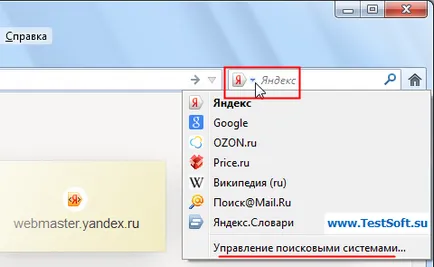
И за да промените реда на търсачките трябва да кликнете върху "Управление на търсещите машини" → отвори допълнително мениджър, изберете услугата, която искате да преместите, като използвате бутоните "Up" и "Down".
Например. Ако искате да направите търсачката не главни Yandex и Google, а след това, моля консултирайте се скрийншота по-долу (изберете "Google" → кликнете върху бутона "Up" → "OK").
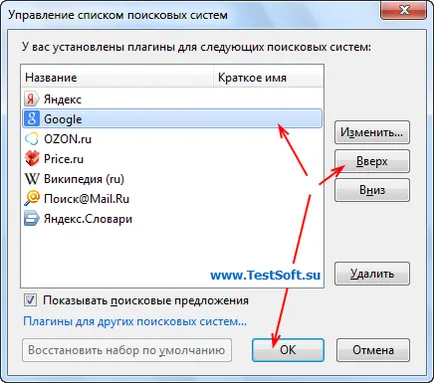
Премахване (възстановяване) от списъка на търсачката
За премахването на остарели услуга, в същия прозорец "Управление на списъка на търсачките", изберете го от списъка и кликнете върху "Премахване".
За възстановяване (връщане) на първоначалния набор от услуги, от които се нуждаете, за да кликнете върху "Възстановяване на стандартен набор" (екрана).
- Търсачки ръчно инсталирани не са отстранени.
- За съжаление, отдалечени услуги зададена ръчно, не може да се възстанови - ще трябва да ги инсталирате отново.
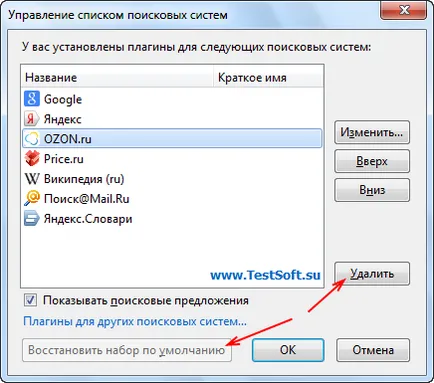
Добавяне на търсачка към списъка
За да добавите услугата в съществуващия списък, трябва да се интегрира в браузъра подходящия плъгин (добавка). За да направите това, кликнете върху "Приставки за други търсачки" → в отворен раздел с страница Mozilla сайт за търсене на двигателя плъгини, изберете любим, и кликнете върху "Продължи към изтеглянето" ( "Добави към Firefox").
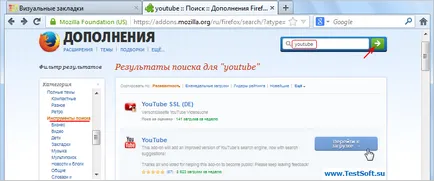
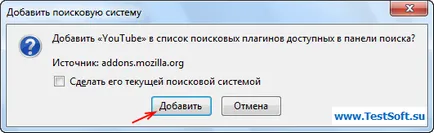
И, в крайна сметка, малко съвети. при ниска скорост на интернет-връзката (напр чрез 3G-мод) се препоръчва в "Управление на списъка на търсачките" премахнете отметката до "предложения Покажи търсене" (вж. на втори и трети екрана). След това, когато пишете в лентата за търсене на всяко искане, Firefox няма да дават улики под формата на най-популярните заявки, което спестява честотна лента и премахва "спирачките" в момента на възникването им.
Дмитрий Евдокимов dmitry_spb